谷歌浏览器如何查看cookie?谷歌浏览器查看cookie的方法
关于电脑装机必须的软件,比如windows office系列办公软件、网页浏览器、杀毒软件、安全防护软件、刻录软件、压缩软件、下载工具、多媒体播放软件、多媒体编辑软件、输入法、图片查看和处理软件、聊天沟通工具、系统工具与驱动补丁工具等。
cookie可以简单理解为是一种缓存数据,一般我们访问网站的时候就会产生cookie缓存。不过话说回来,谷歌浏览器中要在哪里才能看到cookie的具体内容呢?下面就让我们一起来看看吧。
谷歌浏览器查看cookie的方法:
1、首先我们打开谷歌浏览器,然后在其右上角的菜单栏中打开“设置”功能;
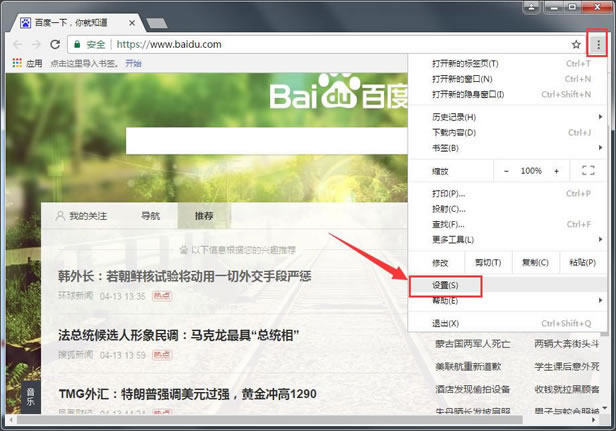
2、接着在设置界面的底部找到“显示高级设置”并打开;
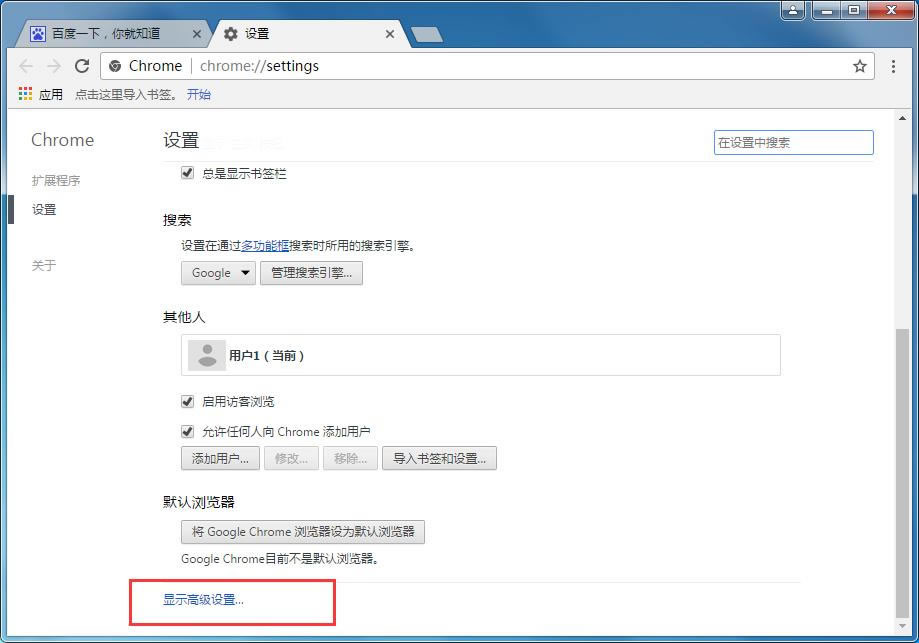
3、来到高级设置界面后找到“隐私设置”选项,然后点击其下方的“清除浏览数据”;
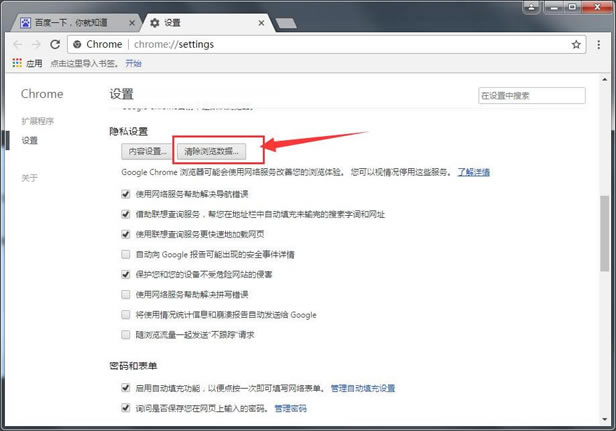
4、在清除浏览器缓存对话框的最下方有一个“内容设置”,打开它;
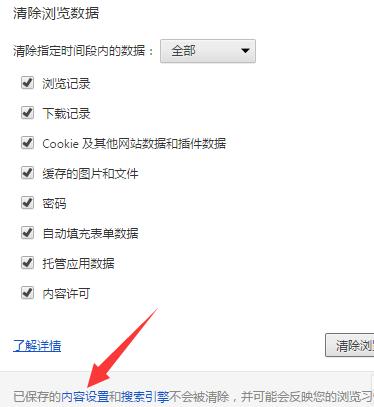
5、此时就可以看到cookie信息栏了,我们点击它下方的“所有cookie和网站数据”按钮;
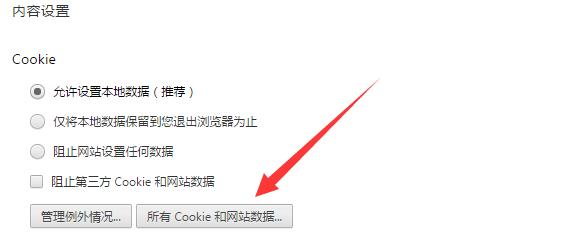
6、进入到cookie界面后就可以看到具体的cooki保存数量,以及相关网站了,点击查看cookie信息,可以查看具体的保存信息。
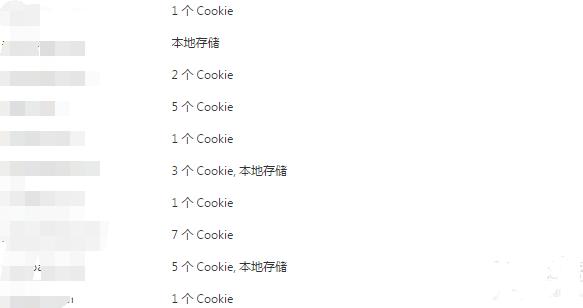
装机软件,全自动在线安装过程,无需电脑技术,小白在家也可自己完成安装,纯净稳定,装机必备之选!
……